Como adicionar o Google Search Console ao seu site WordPress
Publicados: 2022-09-20O Google Search Console é um serviço gratuito oferecido pelo Google que ajuda você a monitorar e manter a presença do seu site nos resultados da Pesquisa Google. Você pode usá-lo para enviar seu mapa do site, solicitar a indexação de novo conteúdo e visualizar seu tráfego de pesquisa e dados de desempenho. Para adicionar o Google Search Console ao seu site WordPress, você precisará criar uma conta do Google e adicionar seu site ao console. Depois que seu site for verificado, você poderá começar a usar o console para visualizar o tráfego de pesquisa e os dados de desempenho do seu site.
O Google Search Console é um serviço gratuito que permite monitorar, manter e solucionar problemas de presença do seu site nos resultados da Pesquisa Google. Profissionais de SEO, profissionais de marketing e administradores de sites colhem os benefícios como resultado. Neste tutorial, veremos como vincular um site WordPress ao Google Search Console. Acesse o site do Google Search Console e faça login com sua conta do Gmail. Um nome de domínio ou prefixo de URL pode ser usado para verificar o site. A verificação pode ser realizada usando vários métodos, incluindo upload de arquivo HTML, tags HTML, registros DNS e assim por diante. Em seguida, escolha a melhor opção para você, insira sua URL e pressione o botão 'continuar'.
Existem vários plugins que você pode usar para adicionar trechos de código ao seu site. Você pode simplesmente copiar e colar o que quiser, mas é muito mais simples do que isso. Você pode verificar seu código depois de colado em seu site acessando o Google Search Console e clicando em 'Verificar'. Se o seu site não estiver sincronizando com o Google Search Console, talvez seja necessário limpar o cache ou usar um plug-in como o Hummingbird. Quando uma propriedade é adicionada a uma conta do Search Console , a coleta de dados começa. Você pode aumentar o tráfego do seu site usando o SmartCrawl. O SmartCrawl oferece uma variedade de ferramentas para análise e relatórios de conteúdo, incluindo uma configuração fácil de usar com um clique, mapas de site automáticos, compartilhamento social aprimorado, análise de palavras-chave em tempo real e muito mais.
Para saber mais sobre o SmartCrawl, acesse WordPress.org para uma avaliação gratuita. Você pode fazer a mesma coisa usando o Beehive para integrar o Google Analytics. É um plugin gratuito e simples que permite monitorar análises detalhadas em seu site.
Como adiciono um Search Console em HTML ao WordPress?
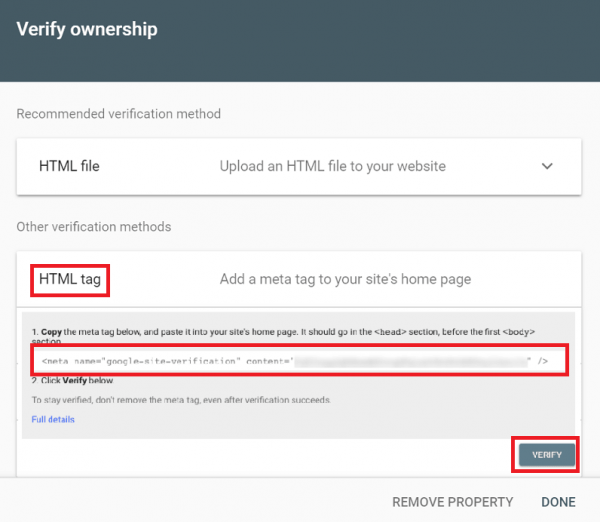 Crédito: www.elegantespace.com
Crédito: www.elegantespace.comSupondo que você gostaria de adicionar um console de pesquisa em HTML ao seu site WordPress, você precisaria adicionar o seguinte código ao seu arquivo header.php: Substitua “partner-pub-1234:5678” pelo seu próprio Google Custom Search Engine ID e “http://example.com/search-results/” pelo URL da página de resultados de pesquisa em seu site.
O Search Console do Google é um excelente recurso para proprietários de sites que procuram maneiras de melhorar seus sites. O serviço Yoast SEO tornará mais fácil para você garantir que seu site esteja em boas condições de funcionamento. Apenas algumas etapas são necessárias para conectar seu site ao Google Search Console, graças ao Yoast. Se você deseja adicionar seu site ao Google Search Console, precisamos apenas da longa linha de caracteres na seção de conteúdo. Simplificamos a verificação do seu site; você tem várias opções. Se quisermos colar o código da meta tag no Yoast SEO, podemos fazê-lo destacando o código inteiro. Se você deseja salvar as alterações feitas após o preenchimento do código, pode fazê-lo pressionando o botão 'Salvar alterações'.
O Google Search Console é essencial para todos os proprietários de sites, pois fornece uma quantidade fantástica de informações sobre a atividade de pesquisa do seu site. Certifique-se de que seu site esteja vinculado ao Google Search Console para se beneficiar totalmente de todos os seus recursos. É extremamente recomendado que você use o Yoast SEO Premium para obter mais assistência com o seu site.
Onde coloco o código de verificação do Google no WordPress?
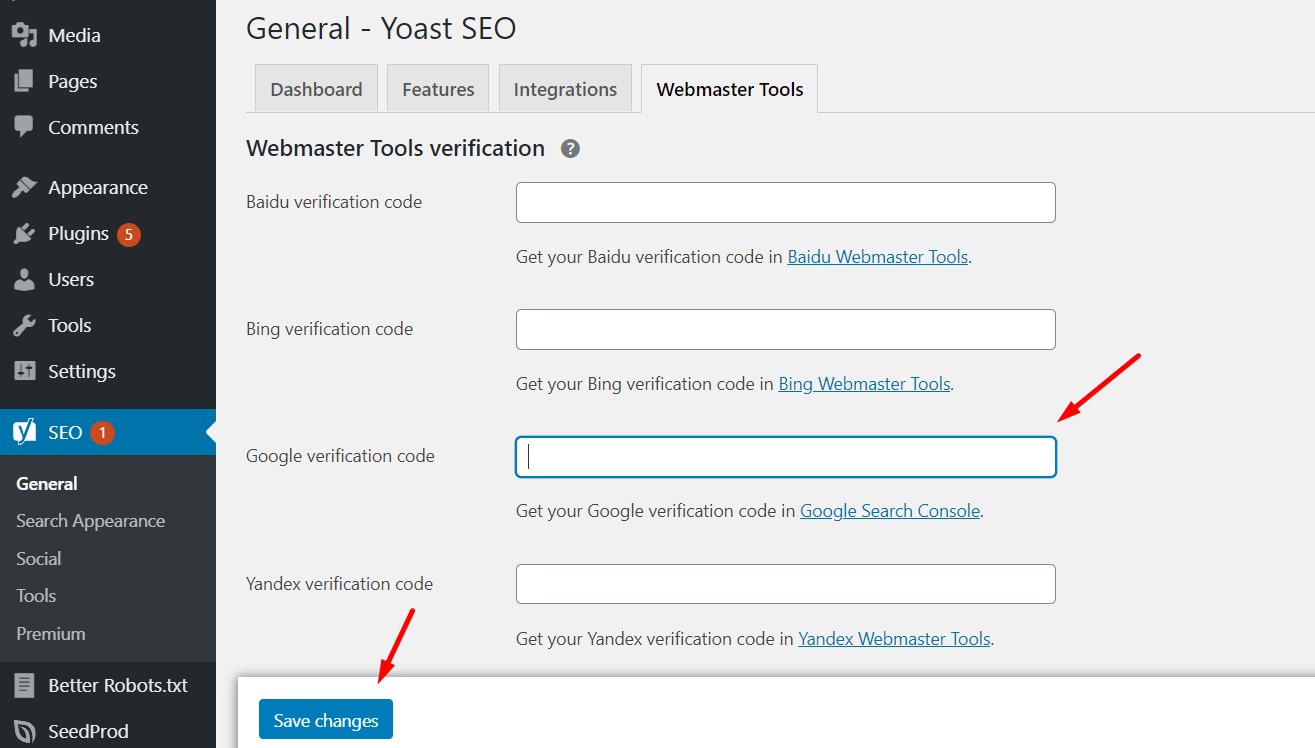 Crédito: seosly.com
Crédito: seosly.comNavegue até Tráfego de Marketing das Ferramentas de Meu(s) Site(s) em uma nova guia ou janela do navegador. Depois de clicar na seção Serviços de verificação de sites, cole o código que você copiou da seção de tags HTML na seção do Google . Navegue até Configurações e selecione Salvar.
É fundamental otimizar seu site WordPress para aumentar o tráfego que ele recebe. Você pode aumentar o desempenho do mecanismo de pesquisa do seu site vinculando-o ao Google Search Console. Se você registrar seu site com este console, poderá usar todas as ferramentas de monitoramento, análise e otimização de SEO necessárias. Precisaremos de um cliente FTP para concluir esta etapa. Para este projeto, usarei o aplicativo FileZilla, que é gratuito e está disponível para MacOS, Linux e Windows. Depois de digitar o URL do seu site, clique no botão Continuar. Seu computador local agora receberá o arquivo HTML.
Se você estiver usando o popular plug-in Yoast SEO, poderá ajudar o Google a descobrir e indexar o conteúdo do seu site fazendo o upload de um sitemap XML. Se ainda não o fez, abra o Google Search Console, clique no ícone de menu no canto superior esquerdo e selecione seu site. Após alguns segundos, a mensagem Propriedade verificada deve aparecer. O conteúdo do seu site será entregue ao Google em um formato legível por máquina dentro de algumas horas. Navegue até o menu à esquerda do console e selecione Sitemaps. Cole o segmento final do seu URL no campo de texto que o acompanha na seção Adicionar um novo sitemap, que você encontrará na seção Adicionar um novo sitemap. Depois de clicar em Enviar, o Google adicionará o URL do mapa de satélite ao seu Google Search Console. SiteGround está oferecendo um desconto de 70% na hospedagem WordPress.
Como adiciono um código de webmaster ao WordPress?
Vá para o seu painel do WordPress primeiro. Quando você seleciona SEO, a caixa de pesquisa geral é exibida. Para acessar as Ferramentas do Google para webmasters, vá até o topo e clique na guia que aparece. Você pode obter o código de verificação do Google digitando-o na caixa de texto vazia.
Comece com o Site Kit para WordPress
Você pode incorporar facilmente o Site Kit ao seu site WordPress. Você precisará definir algumas configurações após a instalação e ativação do plug-in. Para começar, você deve primeiro criar uma Conta do Google. Usar a mesma conta é tão simples quanto usar o Google Docs ou o Gmail. Antes que você possa adicionar o endereço do seu site à sua conta do Google, ele deve primeiro ser registrado. O endereço do seu site WordPress pode ser encontrado na seção Site Info do site. Por fim, você deve inserir a chave de API da sua conta do Site Kit na sua conta do Site Kit. A chave da API pode ser encontrada clicando no ícone de engrenagem no canto superior direito da sua conta do Site Kit e selecionando Configurações no menu. A chave de API pode ser copiada e adicionada à página Configurações do Site Kit. Depois de criar sua conta do Site Kit, você poderá usá-la.

Como adicionar um site ao Google Search Console
Adicionar um site ao Google Search Console é um processo simples. Primeiro, você precisará criar uma conta do Google, caso ainda não tenha uma. Em seguida, visite a página do Google Search Console e clique em “Adicionar uma propriedade”. Digite o URL do seu site e clique em “Adicionar”. Em seguida, você será solicitado a verificar seu site. Existem vários métodos de verificação, mas o mais comum é adicionar uma metatag à página inicial do seu site. Depois de verificar seu site, você pode começar a adicionar e gerenciar os dados do seu site no Google Search Console.
Este guia passo a passo orienta você na adição de um site ao Google Search Console. A seguir estão algumas das propriedades que podem ser adicionadas: tags HTML e nomes de domínio. O arquivo de verificação deve ser carregado em seu site para que fique visível no local especificado na página de detalhes da verificação. Se você usa o Google Analytics para rastrear o tráfego do seu site, pode usar o código de rastreamento do Google Analytics em sua propriedade do Search Console para verificar se ele é genuíno. Seu provedor de nome de domínio inserirá um registro em sua lista de registros durante esse processo de verificação. O proprietário do domínio pode ser verificado no domínio raiz ou subdomínio.
Código do Google Search Console
O Google Search Console é um serviço gratuito que permite monitorar o desempenho do seu site na Pesquisa Google e diagnosticar e corrigir possíveis problemas de SEO. Para usar o Search Console, você deve primeiro adicionar e verificar seu site na interface do Google Search Console . Depois que seu site for verificado, você poderá usar a interface do Search Console para enviar e testar seu mapa do site, visualizar seu tráfego e desempenho de pesquisa e muito mais.
Para o proprietário de um site, o Google Search Console é uma ferramenta extremamente útil. Esse serviço pode ajudá-lo a identificar erros do site, determinar se seu site é compatível com dispositivos móveis, calcular quantas consultas de pesquisa as pessoas usam para encontrar seu site e muito mais. O GSC pode ser usado para verificar a propriedade de prefixo de URL, bem como a propriedade de domínio. A propriedade de prefixo de URL permite o uso de quatro métodos de verificação do Google Search Console: upload de arquivo HTML, metatag, Google Analytics e Google Tag Manager . Se o seu site contiver subpastas para a Alemanha e a França, considere criar contas separadas para elas. Se pretender enviar o seu site de outra forma, pode utilizar o fragmento de contentor do Gestor de Etiquetas do Google. Você precisará usar um CMS diferente para conectar o Google Search Console ao seu site.
Fornecemos serviços de otimização de SEO para sites WordPress e Shopify no GCSP. Se você já tem o Yoast instalado em seu site, pode conectar o Search Console a ele seguindo as etapas abaixo. Existem várias alternativas para o GSC. Os princípios de todos os consoles de pesquisa são semelhantes, tornando-os obrigatórios para organizações que buscam melhorar seu SEO. As contas GSC permitem que os usuários adicionem até 1.000 propriedades à sua conta. O Google não impõe restrições a sites afiliados. O Google Search Console pode ser vinculado ao SE Ranking, permitindo que você veja o desempenho completo do GSC no relatório de resultados da pesquisa.
A integração do SE Ranking com o Google Search Console permite que você visualize todos os dados do GSC em seu painel. Esta seção exibe uma lista de palavras-chave e permite analisá-las e filtrá-las com base em posições de classificação, cliques, impressões e taxas de cliques. Ao contrário do Google, que atualiza os rankings diariamente, o ranking do SE Ranking é mais atualizado e preciso.
Como verificar o Google Search Console no WordPress
Para verificar o Google Search Console no WordPress, você precisará primeiro instalar e ativar o plug-in. Depois que o plug-in for ativado, você precisará conectar seu site WordPress à sua conta do Google. Depois de conectar seu site WordPress à sua conta do Google, você precisará acessar a página do Google Search Console e clicar no botão “Verificar”.
O Google Search Console é sem dúvida a melhor ferramenta de SEO que todo dono de site deve usar. Os quatro métodos de verificação no GSC diferem porque exigem acesso aos arquivos do servidor (como arquivos HTML, tags HTML ou registros DNS). O WordPress torna possível verificar o Google Search Console através do painel do WordPress. É necessário verificar sua conta do Google Search Console , bem como outras ferramentas para webmasters (como Bing, Baidu ou Yandex) para usar Rank Math ou Yoast SEO. Os dois plugins de SEO WordPress mais importantes são Rank Math e Yoast. Vamos examinar cada um novamente em detalhes. Este guia passo a passo o guiará pelo processo de adição da tag de verificação HTML ao seu site.
Você deve primeiro fazer login no WordPress como administrador antes de instalar o plug-in do WordPress. Se você quiser fazer alterações, basta colar o código no campo de código de verificação do Google e salvá-los. Ao acessar o Google Search Console, você pode verificar a tag HTML.
Login do Google Search Console
O Google Search Console é uma ferramenta online gratuita que ajuda você a monitorar e solucionar problemas de aparência do seu site nos resultados da Pesquisa Google. Você pode usá-lo para ver com que frequência seu site aparece nos resultados de pesquisa do Google, quais consultas estão levando os usuários ao seu site e o desempenho de suas páginas nos resultados de pesquisa.
